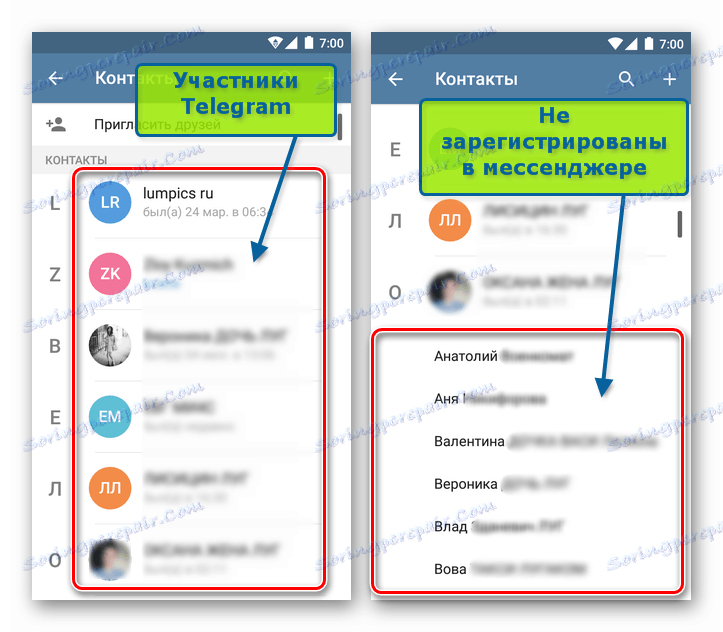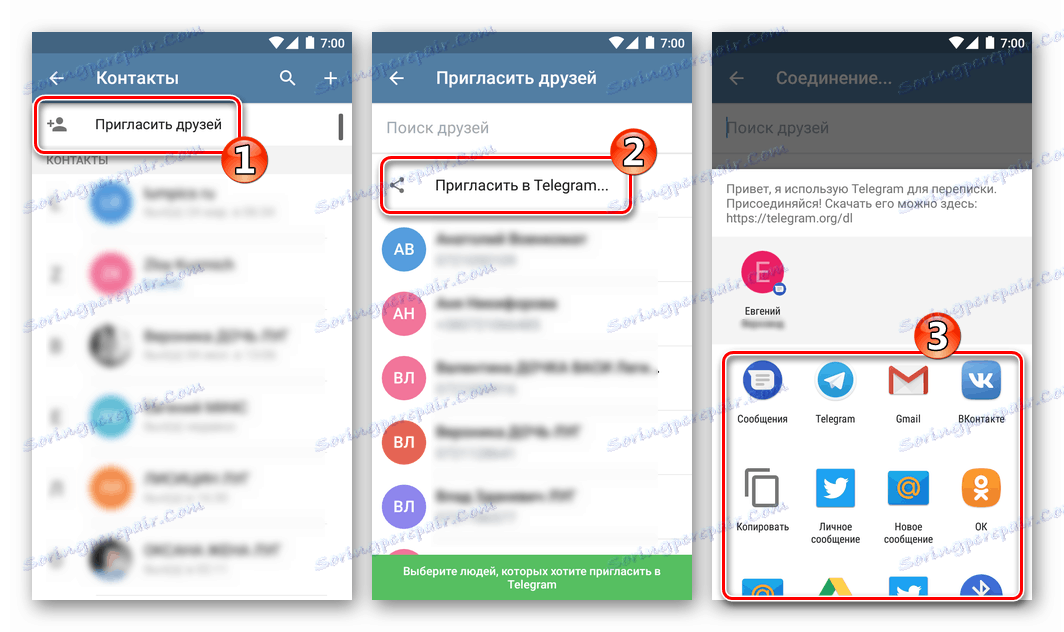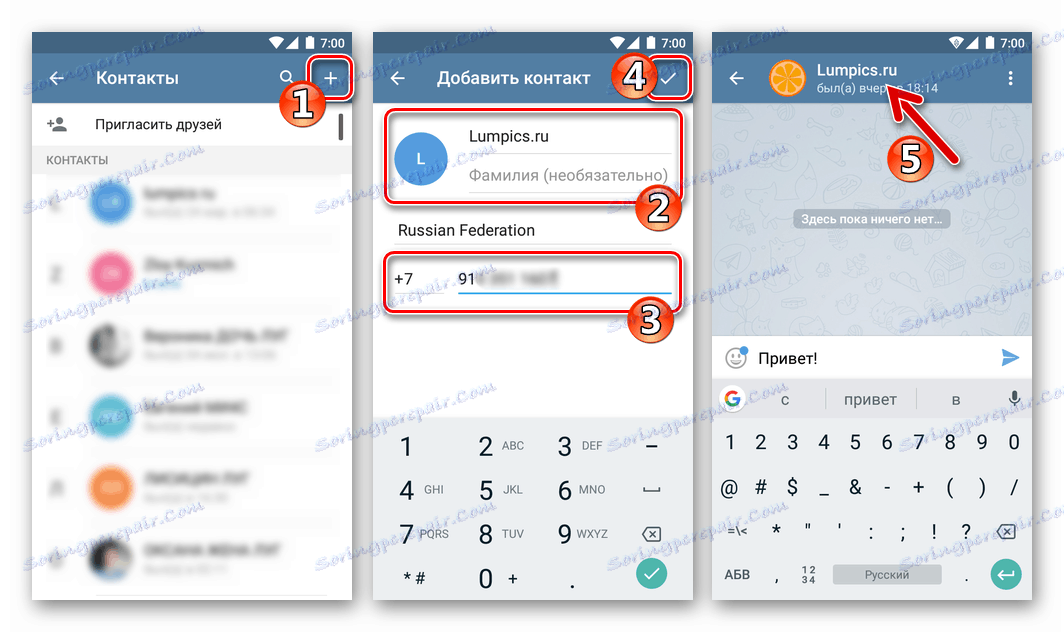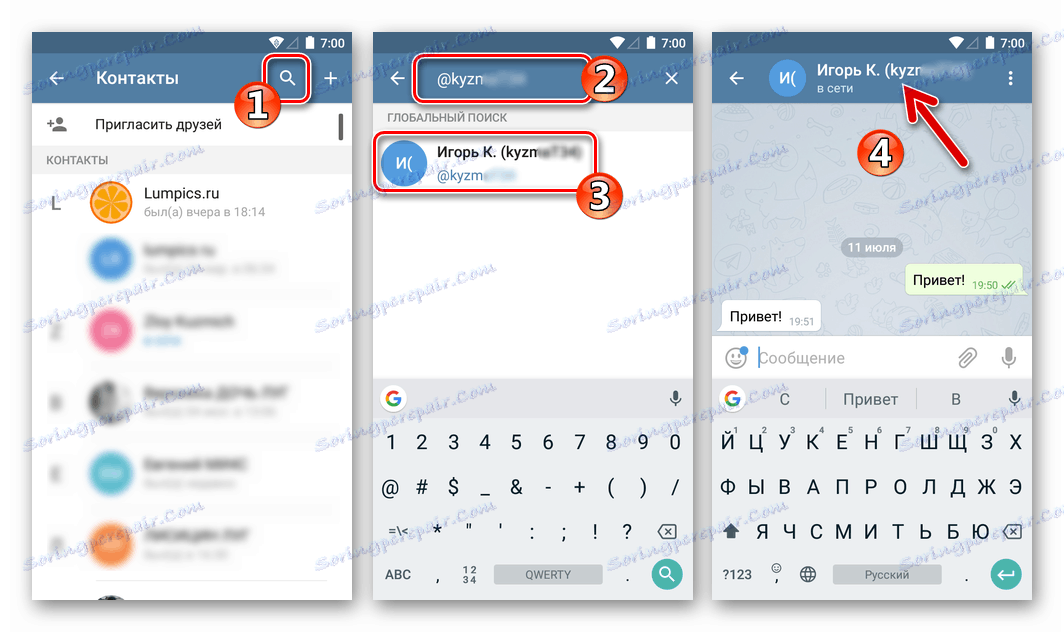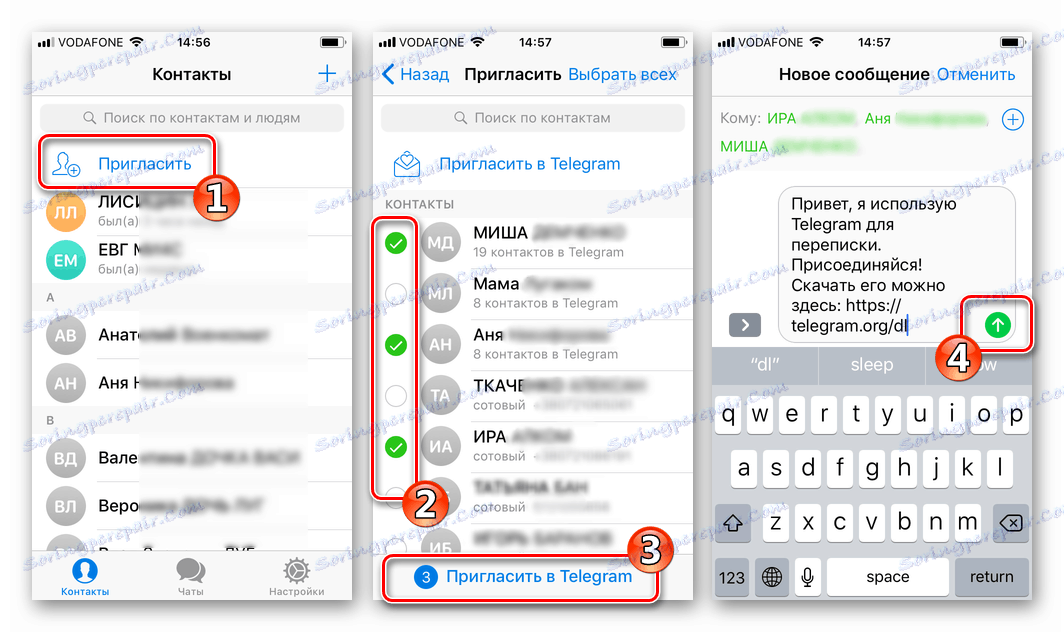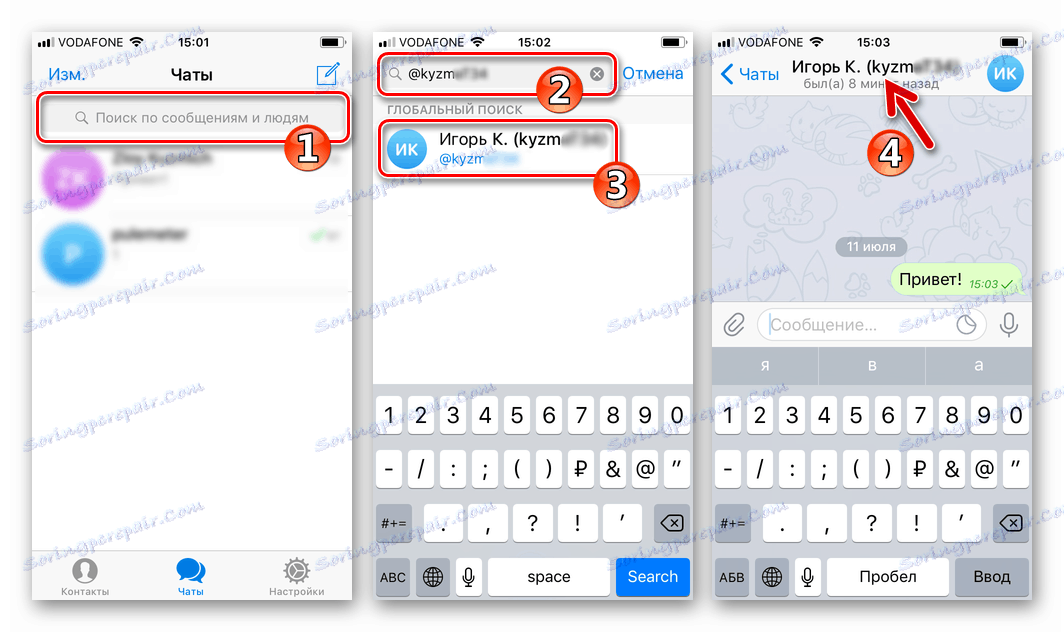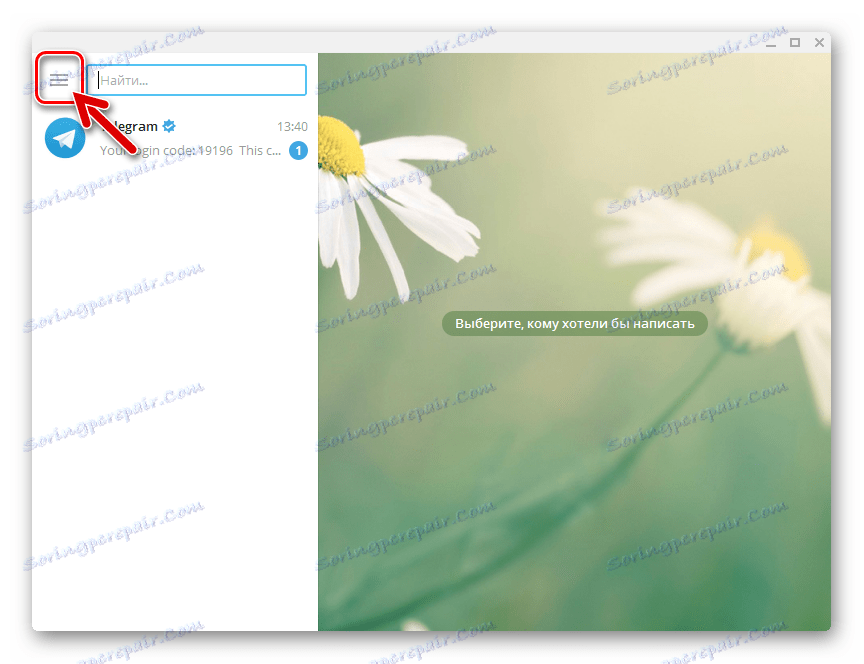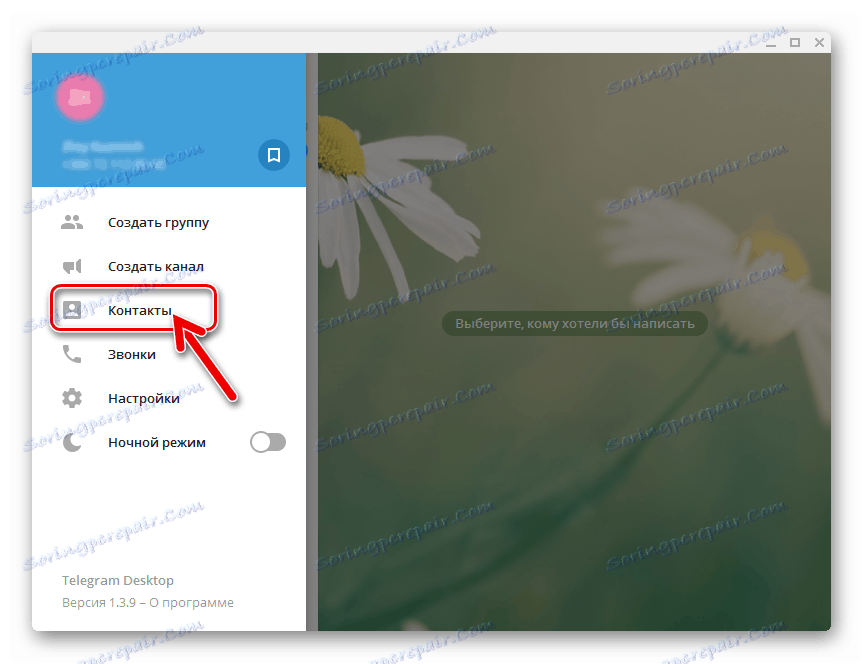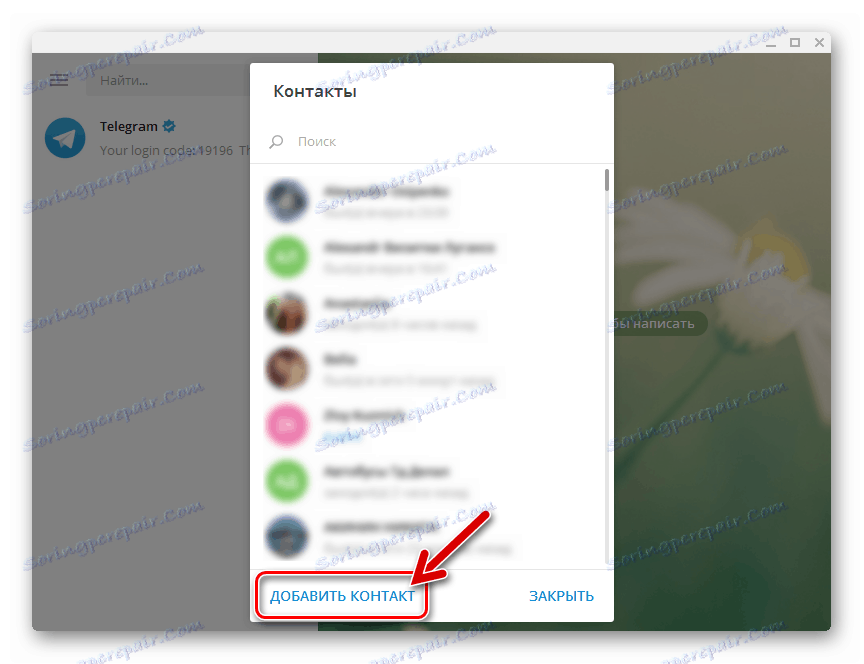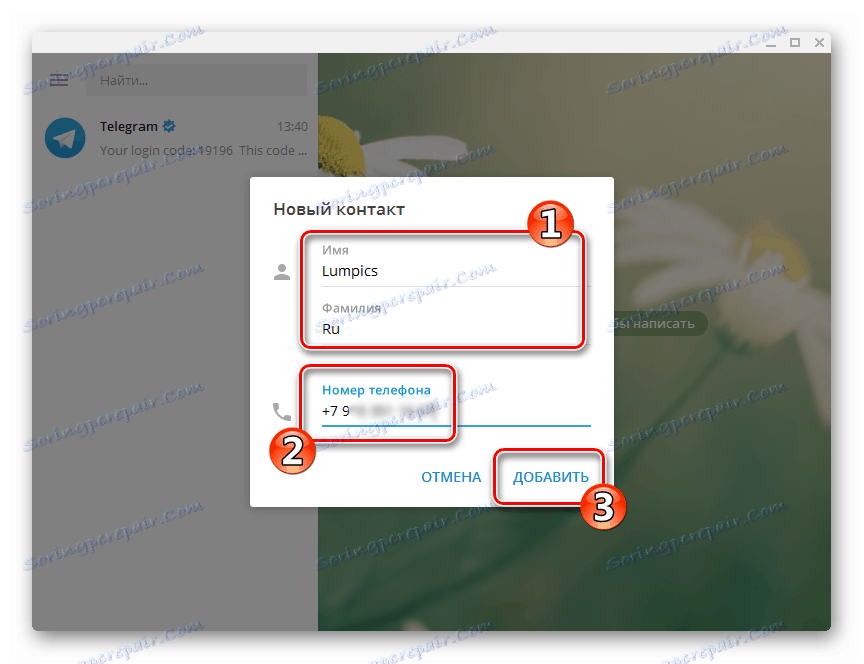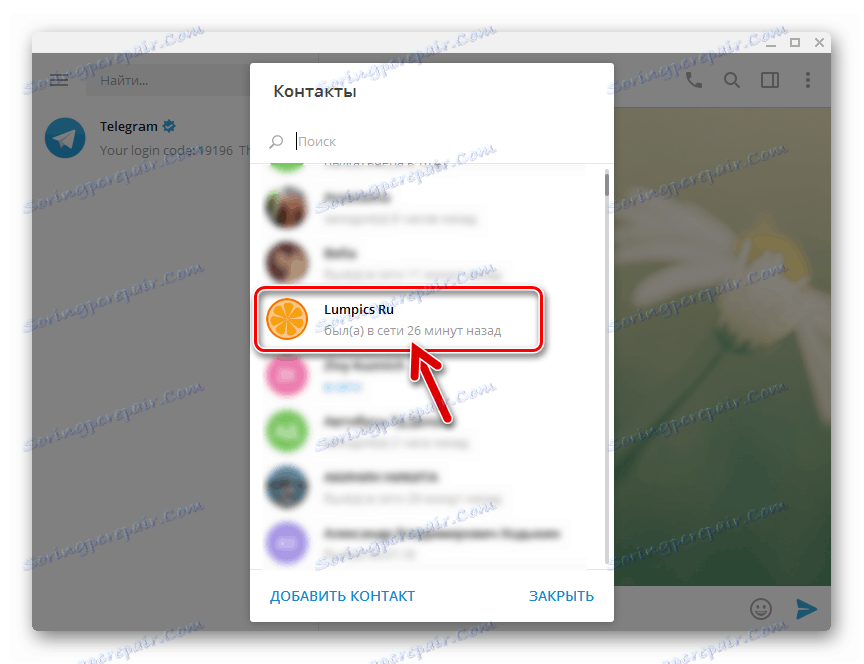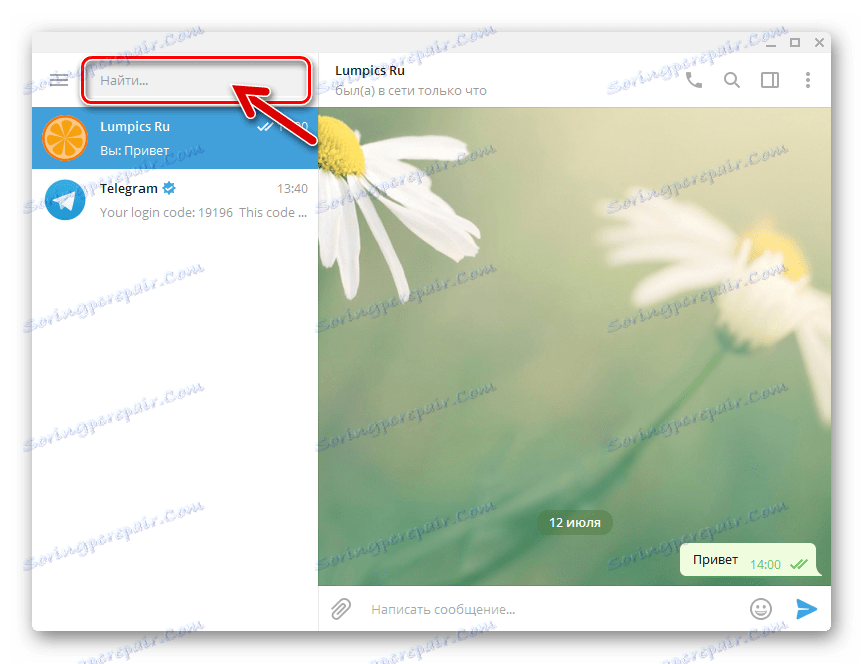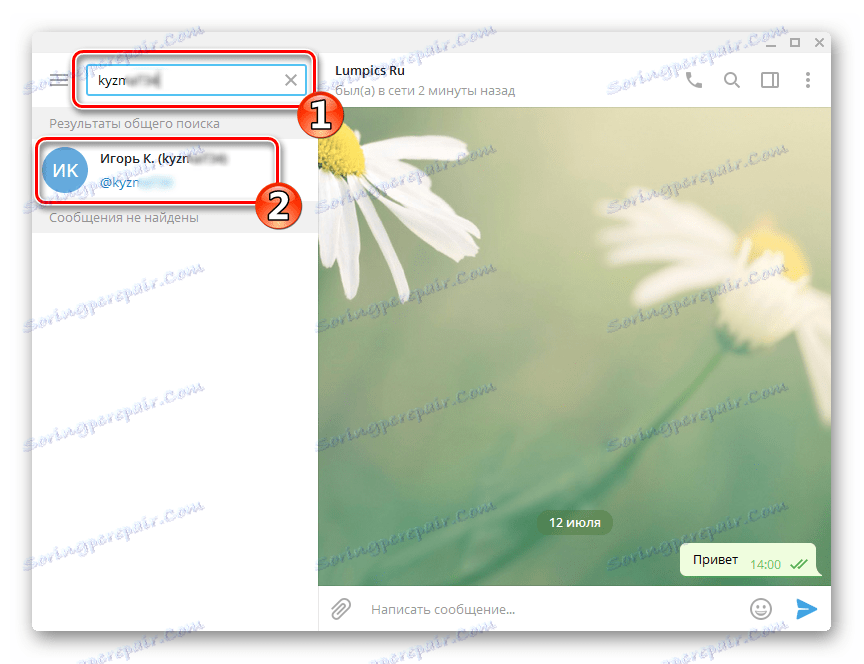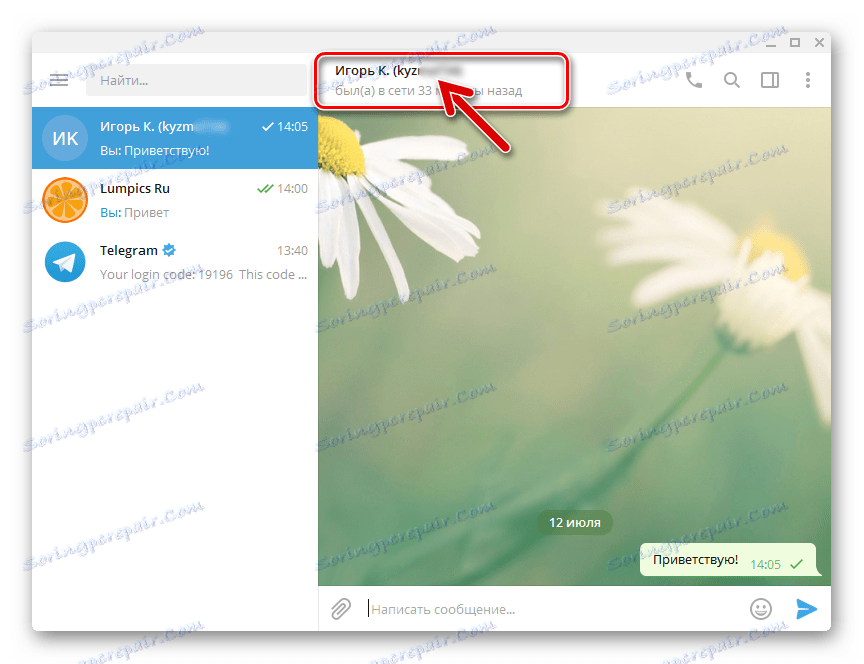Dodajanje prijateljev v storitev Telegram za Android, iOS in Windows
Kontaktni seznam lahko imenujemo najpomembnejša komponenta katerega koli sporočila, saj v odsotnosti sogovornikov prisotnost večine priložnosti, ki jo ponujajo razvijalci komunikacijskih sredstev, izgubi pomen. Razmislite, kako dodati prijatelje v Telegram, da zagotovite delovanje enega najbolj priročnih in zanesljivih komunikacijskih kanalov do danes.
Priljubljenost Telegrama ne povzroča vsaj inteligenten, preprost in logičen pristop razvijalcev k izvajanju funkcij messengerja. To velja tudi za organizacijo dela s stiki - navadno ni težav pri iskanju drugih udeležencev v sistemu in dodajanju na svoj seznam.
Vsebina
Dodajanje prijateljev v Telegrams
Odvisno od tega, za katero platformo se uporablja messenger aplikacija Android , iOS ali Windows , da dodate prijatelje in znance na seznam stikov Telegrami sprejmejo različne ukrepe. Obenem razlike pri izvajanju specifičnih korakov narekujejo več s funkcijami vmesnikov ene ali druge različice sredstev za komunikacijo, splošno načelo oblikovanja kontaktne knjige in orodja za ta postopek so skoraj enaki za vse različice Telegrama.

Android
Uporabniki Telegram za Android je danes oblikovalo najštevilčnejšo občinstvo udeležencev obravnavane službe za izmenjavo informacij. Dodajanje podatkov o sogovornikih na seznam, dostopen od odjemalca Android Telegram, se pojavi v skladu z enim od spodaj opisanih algoritmov ali s kombiniranjem.
1. način: telefonski imenik za Android
Po namestitvi se odjemalec storitve Telegram tesno povezuje z Androidom in lahko za izvajanje svojih lastnih funkcij uporablja različne komponente mobilnega operacijskega sistema, vključno z modulom Imenik . Element, ki ga je uporabnik dodal v telefonski imenik za Android, se privzeto prikaže v Telegramu in obratno, - pri pozivu »Imenik« operacijskega sistema se prikažejo sogovorniki iz sporočila.
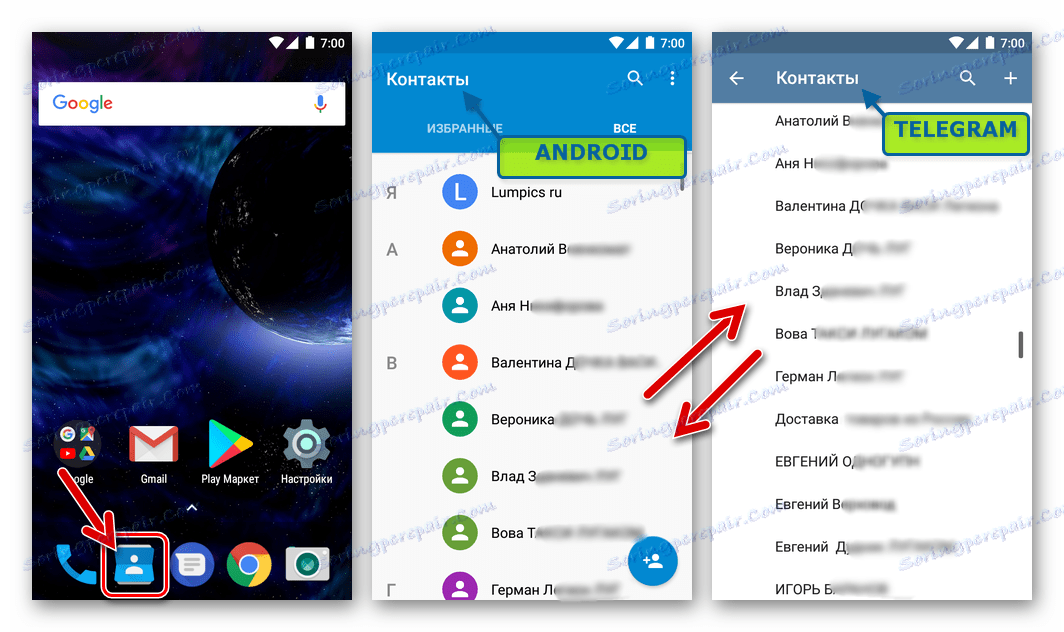
Tako, ko podatke uporabnika vnese v telefonski imenik za Android, morajo biti te informacije že prisotne v sporočilu. Če so prijatelji dodani v »Imenik« v sistemu Android, vendar niso prikazani v Telegramu, je sinhronizacija najverjetneje onemogočena in / ali odjemalski aplikaciji ni dovoljen dostop do zahtevane komponente OS, ko se prvič začne (lahko je pozneje zavrnjen).
Če želite popraviti stanje, upoštevajte ta navodila. Vrstni red postavk menija, navedenih spodaj, in njihova imena se lahko razlikujejo glede na različico Androida (na zaslonih - Android 7 Nougat), glavna stvar je razumevanje splošnega načela.
- Na poljuben način odprite "Nastavitve" Android in poiščite element »Aplikacije« med možnostmi v razdelku »Naprava« .
- Na seznamu nameščenih programov kliknite na ime sporočila "Telegram" , nato odprite "Dovoljenja" . Vključite stikalo »Contacts« .
- Zaženite Messenger, pokličite glavni meni (tri črtice v zgornjem kotu zaslona na levi strani), odprite »Imenik« in se prepričajte, da so vse vsebine telefonske knjige Android na voljo v Telegramih.
- Seznam stikov v Telegramu, pridobljenega kot rezultat sinhronizacije z imenikom Android, je razvrščen ne samo po imenu, temveč tudi zaradi prisotnosti aktiviranega računa v trenutnem sporočilu za prihodnje sogovornike. Če potrebna oseba še ni član storitve za izmenjavo informacij, poleg njegovega imena ni avatarja.
![Telegram za člane storitve Android in brez povezave v stiki]()
Pipa z imenom osebe, ki še ni pristopila k sistemu, bo sprožila zahtevo za pošiljanje vabila za sporočanje preko Telegrams prek SMS-a. Sporočilo vsebuje povezavo za prenos aplikacij odjemalskih odjemalcev za vse priljubljene platforme. Ko bo povabljeni udeleženec namestil in aktiviral komunikacijsko orodje, bo na voljo dopisovanje z njim in druge funkcije.
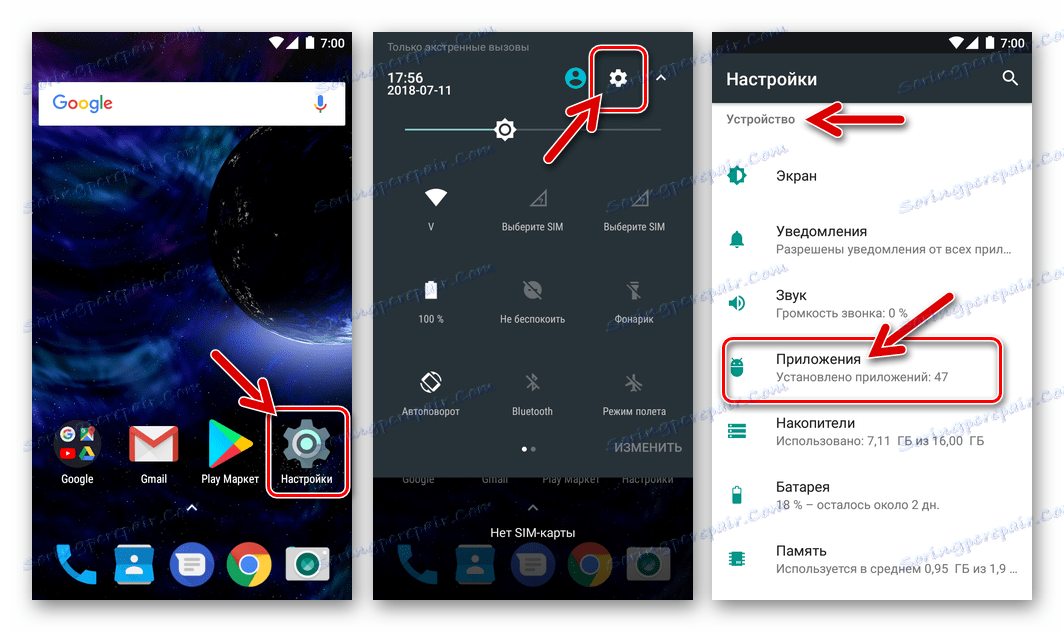
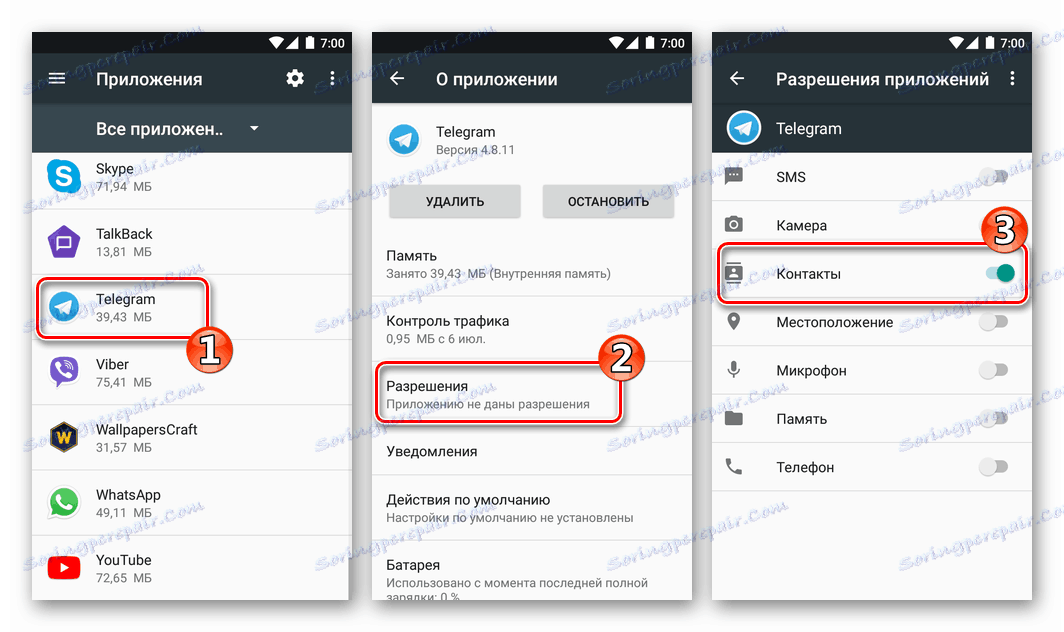
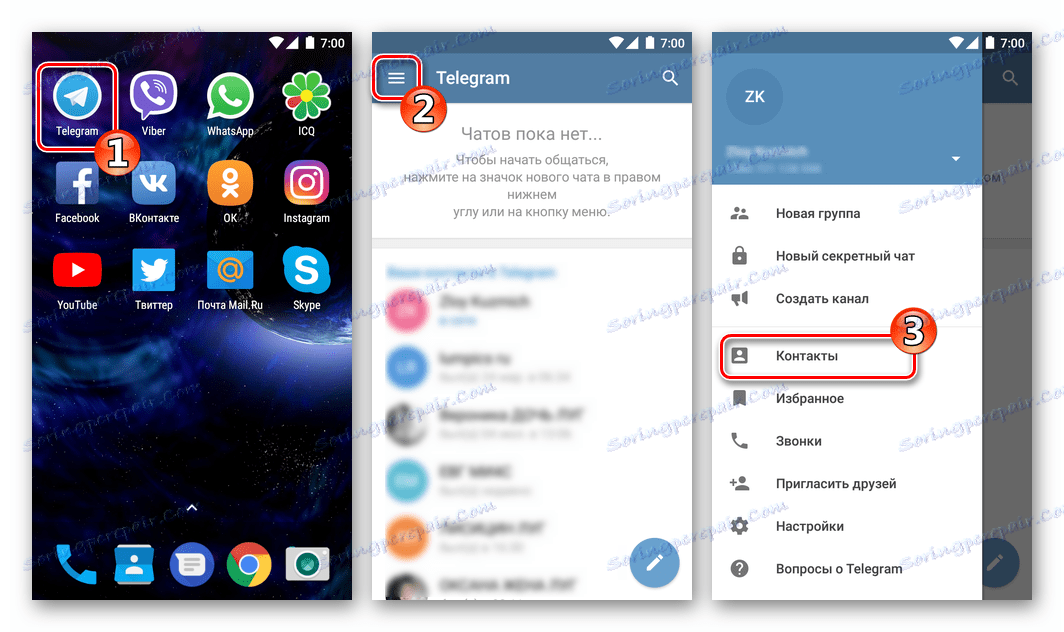
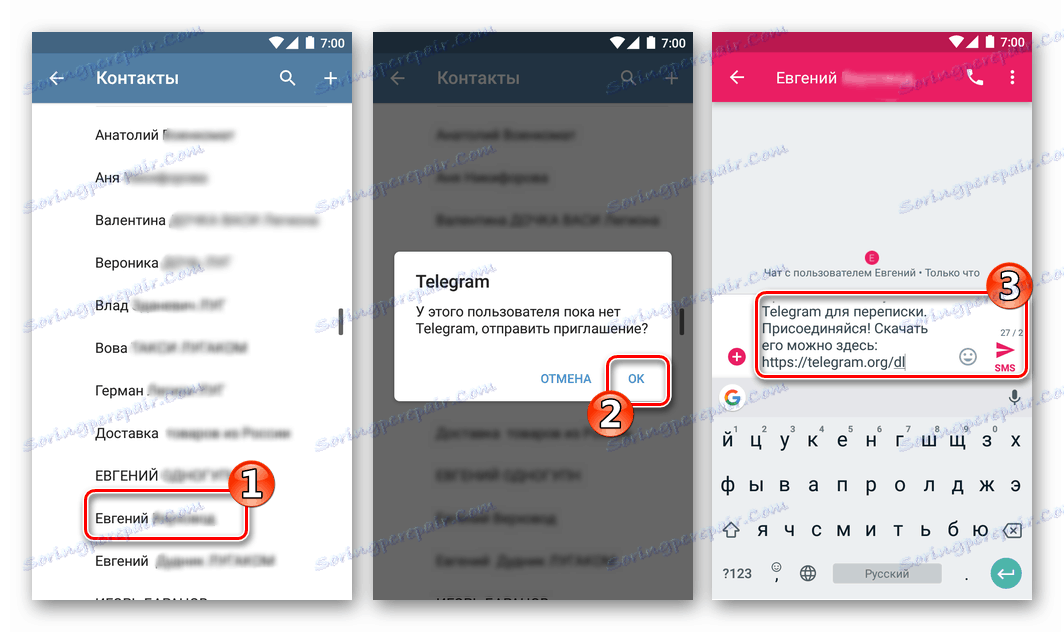
2. način: Orodja za sporočila
Seveda je zgoraj opisana sinhronizacija telefonskih imenikov Android in Telegram priročna stvar, ne pa za vse uporabnike in ne v vseh primerih, je priporočljivo uporabiti tak pristop za oblikovanje seznama sogovornikov. Messenger je opremljen s številnimi orodji, ki vam omogočajo, da hitro najdete pravo osebo in začnete izmenjavati informacije z njim, morate samo imeti lastne podatke.
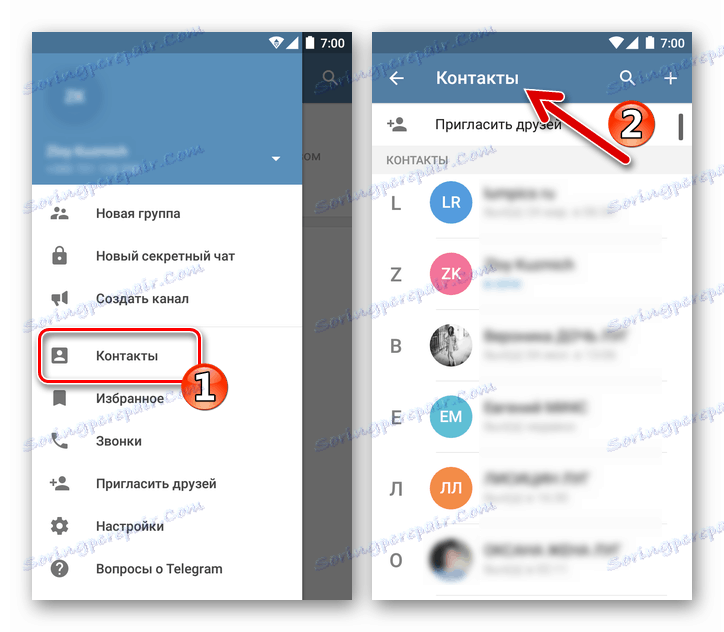
Pokličite meni aplikacije-odjemalec in odprite stike , nato pa uporabite eno od naslednjih možnosti:
- Vabila. Če ostanete v stiku s prijateljem prek družabnih omrežij, drugih storitev pošiljanja sporočil, e-pošte itd., Ga »pokličete« na Telegrams je zelo preprost. Tapnite "Povabi prijatelje" na zaslonu "Contacts" in nato - "Povabi na telegram" . V prikazanem seznamu razpoložljivih internetnih storitev izberite tisto, v katerem je oseba, ki vas zanima, nato pa tudi samega (sama).
![Telegram za Android vabi člane prek družabnih omrežij]()
Posledično bo izbrani osebi poslano sporočilo, ki vsebuje povabilo v pogovor, in povezavo za prenos distribucije odjemalskih odjemalcev.
- Vnašanje podatkov v telefonski imenik ročno. Če poznate telefonsko številko udeleženca v sistemu za izmenjavo informacij, ki ga uporablja kot račun v Telegramu, lahko ustvarite vnos, ki vsebuje podatke o prihodnjem sogovorniku ročno. Dotaknite se »+« na zaslonu za upravljanje stikov, vnesite ime in priimek člana storitve (ne nujno resnično) in najpomembneje njegovo številko mobilnega telefona.
![Telegram za Android dodaja stik ročno po telefonski številki]()
Po potrditvi pravilnosti vnesenih podatkov se na kontaktni seznam Telegrama doda kartica s podatki in se okno za klepet samodejno odpre. Lahko začnete pošiljati / prejemati sporočila in uporabljati druge funkcije sporočila.
- Iskanje Kot je znano, lahko vsak uporabnik Telegrama izumlja in uporabi znotraj storitve edinstveno "Uporabniško ime" v obliki "@ uporabniškega imena" . Če je prihodnji sogovornik obvestil ta psevdonim, lahko z njim začnete pogovor prek trenutnega sporočila s pomočjo iskanja. Dotaknite se slike za povečevalno steklo, v polje vpišite uporabniško ime drugega člana sistema in se dotaknite rezultata, ki ga je dalo iskanje.
![Telegram za ljudi, ki iščejo po uporabniškem imenu @ uporabniško ime]()
Zato se odpre zaslon za dialog, to pomeni, da lahko takoj najdete sporočilo najdenem udeležencu. V telefonski imenik ni mogoče shraniti uporabniških podatkov, saj poznamo le njegovo javno ime v Telegramu. Potrebno je poiskati mobilni identifikator in uporabiti postavko številka 2 teh priporočil.
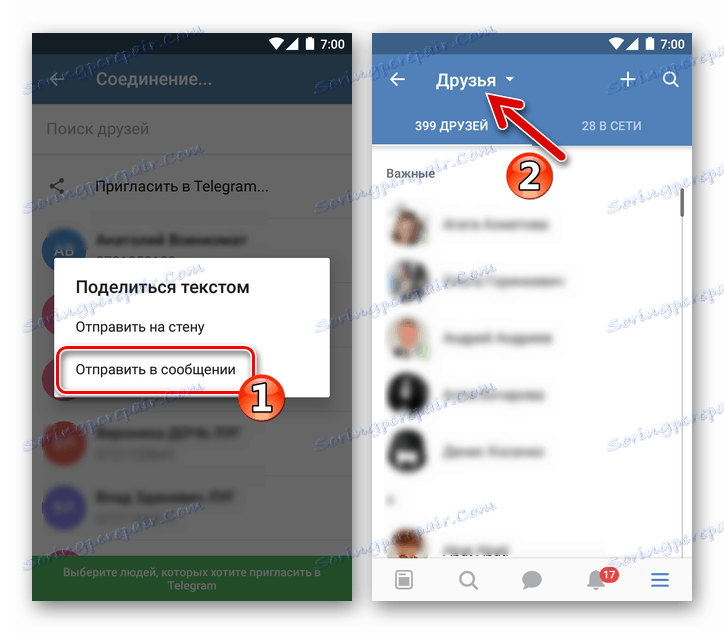
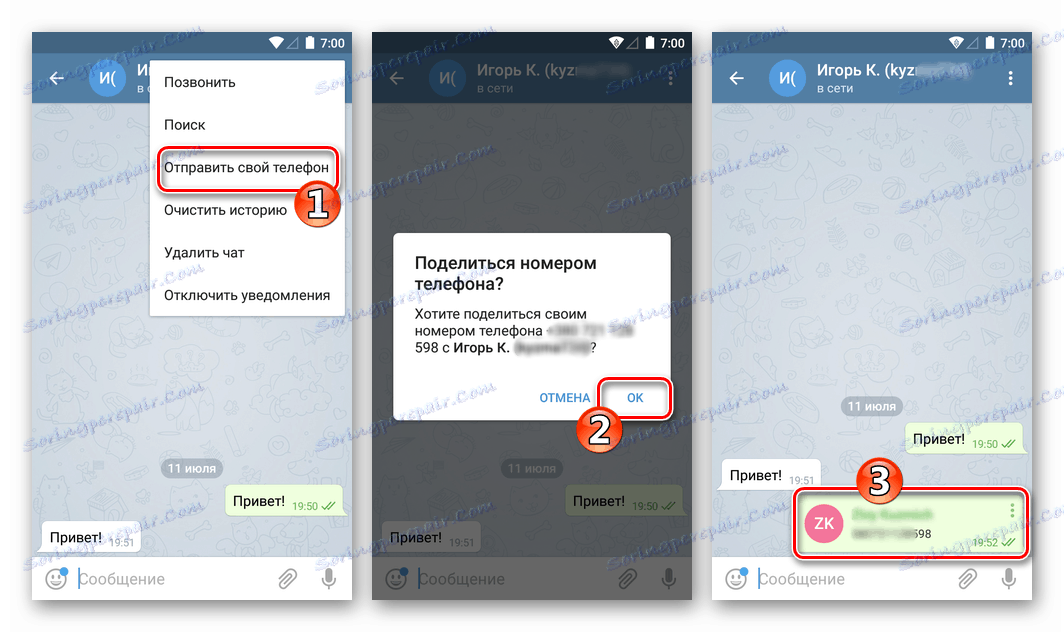
iOS
Lastniki IP-ja, ki delijo informacije s stranko Telegram za iOS Tako kot v primeru, opisanem zgoraj z verzijo za Android, je na voljo več možnosti za dodajanje prijateljev v telefonski imenik in sporočanje z njimi. Tu je treba omeniti, da je glavno načelo reševanja obravnavane zadeve v primeru naprave Apple zagotoviti sinhronizacijo Telegramov z iOS imenikom.
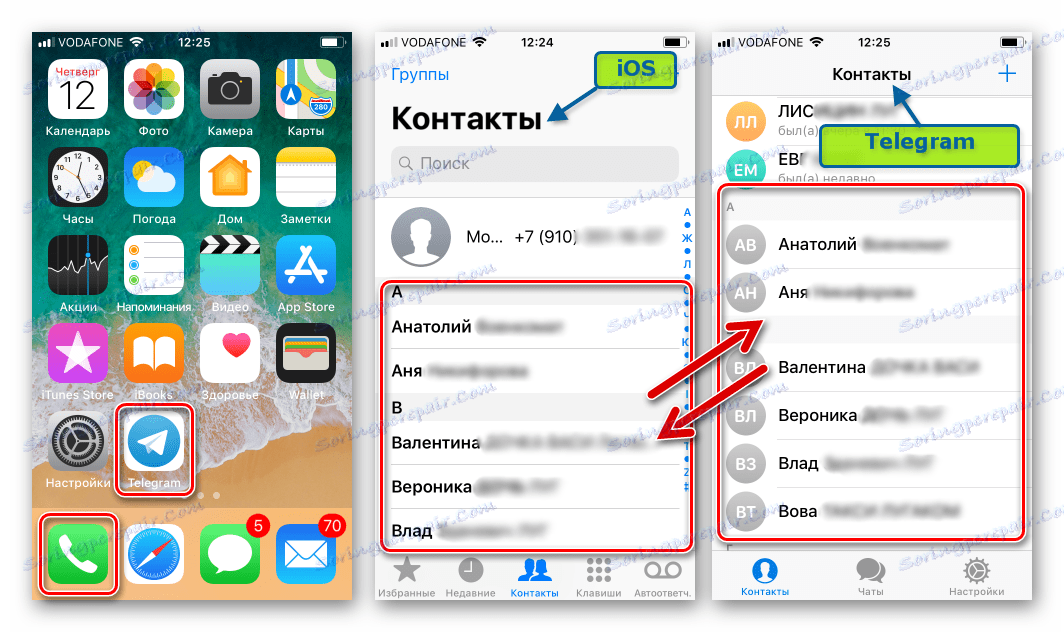
1. način: telefonski imenik iPhone
Imenik iOS in seznam kontaktov Telegrama za ta operacijski sistem sta v resnici isti modul. Če podatki o osebah s seznama, ki so bili predhodno ustvarjeni in shranjeni v iPhone, ne bodo prikazani v sporočilu, morate narediti naslednje.
- Odprite Nastavitve iOS-a, se pomaknite navzdol in pojdite v razdelek Zasebnost .
- Kliknite Stiki, ki bodo prikazali zaslon s seznamom aplikacij, ki so zahtevale dostop do te komponente iOS. Aktivirajte stikalo nasproti imena "Telegram" .
- Po izvedbi zgornjih dejanj, se na dnu zaslona vračate k meniju in tapi s klicne ikone, dostop do vseh oseb, katerih podatki so bili predhodno shranjeni v iPhonu. Dotaknite se imena katerega koli stika s seznama, ki odpre okno za klepet.
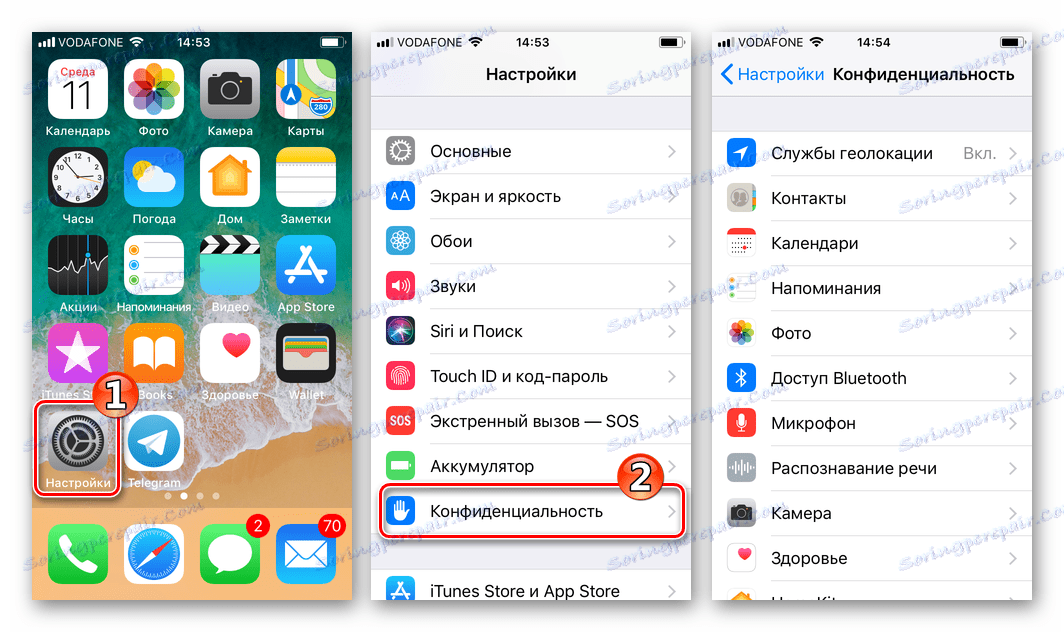
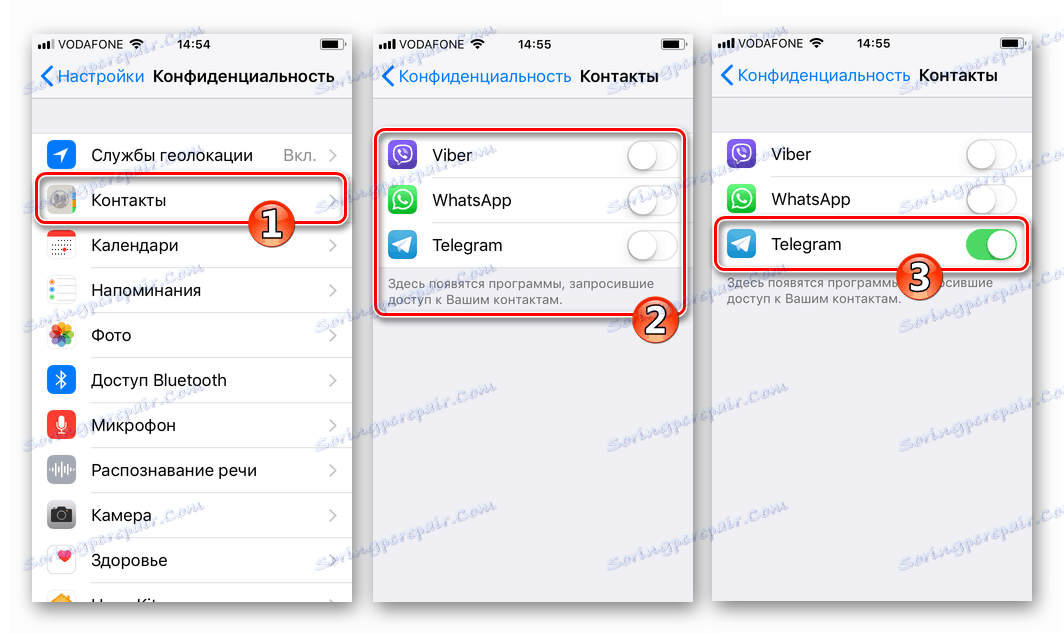
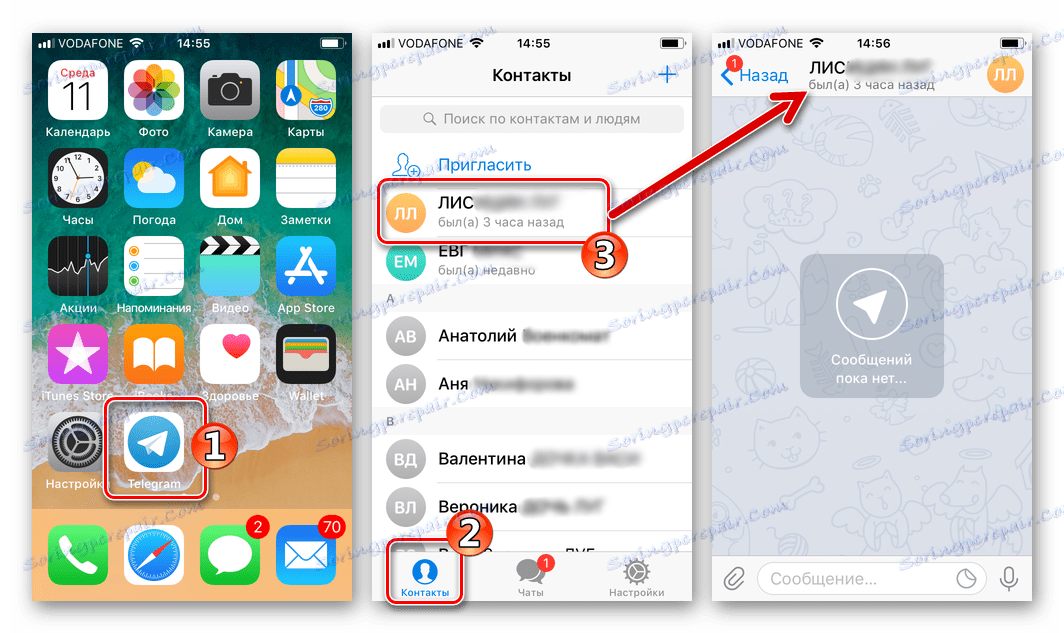
2. način: Orodja za sporočila
Poleg sinhronizacije s telefonskim imenikom naprave je možnost iOS Telegram opremljena tudi z drugimi možnostmi, ki vam omogočajo, da hitro dodate pravo osebo na vaš seznam prijateljev in / ali začnete pogovor z njim prek neposrednega sporočila.
- Vabila. Z odpiranjem seznama »Stiki« v Telegramu najdete ne samo tiste osebe, ki so že člani storitve pošiljanja sporočil, temveč tudi tiste, ki te možnosti še niso izkoristili. Za vabila se uporablja možnost istega imena.
![Telegram za iPhone, da povabi prijatelje v sporočil prek SMS-a]()
Na vrhu zaslona »Stiki« tapnite »Povabi« , označite želene uporabnike s seznama in kliknite »Povabi v telegram« . Nato potrdite pošiljanje SMS s povabilom in povezavo za prenos distribucije sporočil za vse operacijske sisteme. Takoj, ko bo vaš prijatelj izkoristil ponudbo iz sporočila, namestil in aktiviral odjemalsko aplikacijo, bo z instant messengerjem omogočil dialog in izmenjavo podatkov.
- Dodajanje ID-ja ročno. Če želite dodati telefonske številke prijateljev, ki so istočasno prijavljeni na storitev izmenjave informacij na svoj seznam sogovornikov Telegrama, se na zaslonu »Contacts« dotaknite »+« , vnesite ime in priimek udeleženca ter njegovo številko mobilnega telefona. Ko kliknete »Dokončano« , se na seznamu oseb, ki so na voljo za izmenjavo informacij, prikaže nov element in bo mogoče komunicirati z osebo, vneseno v »Kontakti« .
- UserName Iskanje po uporabniško ime "@ uporabniško ime " , ki ga je sam določil v okviru storitve Telegram, se lahko izvede na zaslonu pogovornega okna. Dotaknite se polja za iskanje, natančno vnesite vzdevek in tapnite rezultat. Okno za klepet se bo samodejno odprlo - lahko začnete korespondenco.
![Telegram za iPhone išče ljudi z javnim imenom @ uporabniško ime]()
Če želite shraniti podatke, ki jih odkrije javno ime sogovornika v vašem seznamu stikov, morate poiskati svojo telefonsko številko. Izključno uporabniško ime ni mogoče dodati v telefonski imenik, čeprav bo izmenjava informacij s takim udeležencem vedno na voljo.
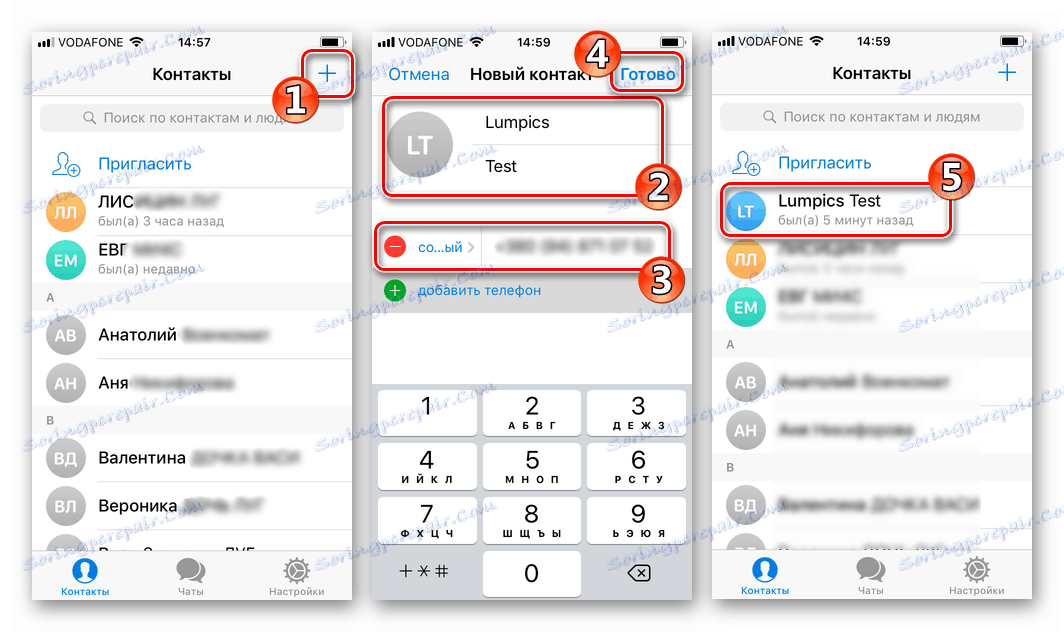
Windows
Pri uporabi odjemalca aplikacije Telegram za Windows kot tudi v primeru zgoraj navedenih možnosti trenutnega sporočila za mobilni operacijski sistem, ko dodate nove predmete na seznam prijateljev, je na začetku priporočljivo uporabljati funkcije sinhronizacije.
1. način: sinhronizacija z mobilno napravo
Glavna značilnost različice sistema Telegrams v zvezi s stiki Windows je lahko prisilna sinhronizacija njihovega seznama s telefonskim imenikom pametnega telefona, na katerem je aktiviran tudi uporabniški račun za sistem sporočil.
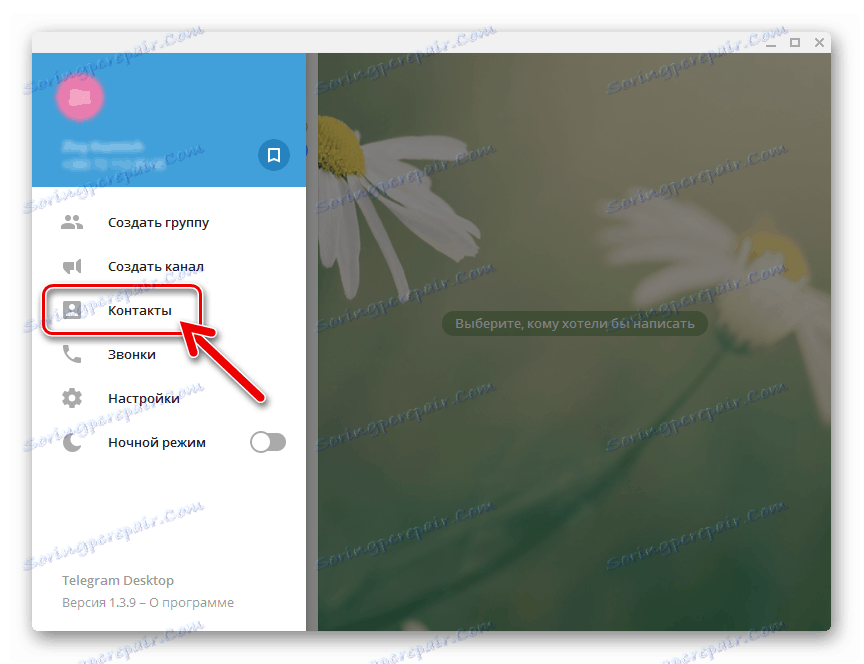
Tako je najpreprostejši način dodajanja prijatelja Telegramu za osebni računalnik shranjevanje informacij o njem prek odjemalskega odjemalca v mobilnem OS, ki deluje na eno od zgornjih navodil. Zaradi sinhronizacije se podatki skoraj takoj po shranjevanju v telefon prikažejo v aplikaciji Windows, kar pomeni, da niso potrebni dodatni ukrepi.
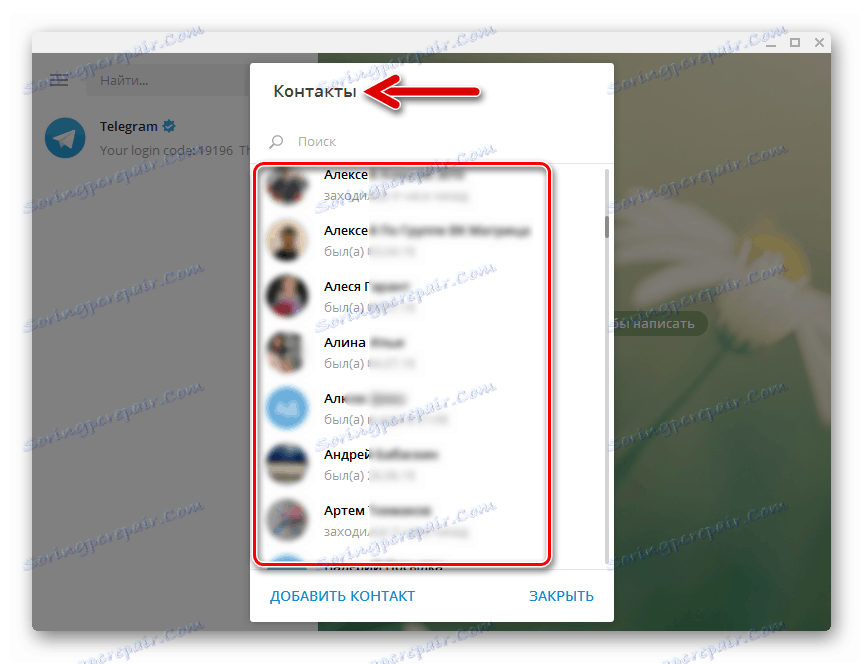
2. način: dodajte ročno
Uporabniki, ki uporabljajo namizno različico aplikacije Telegram za samostojno dostopanje do zadevne storitve, in ne kot "ogledalo" odjemalca Android ali iOS v pametnem telefonu, če želite dodati prijatelje v aplikacijo za takojšnje sporočanje, uporabite naslednje možnosti.
- Ročno vnašanje podatkov prihodnjega sogovornika:
- Zaženite glasnik, pokličite njegov glavni meni.
- Kliknite »Imenik« .
- Kliknite »Dodaj stik«.
- Navedite ime in priimek prihodnjega sogovornika ter njegovo telefonsko številko. Po preverjanju pravilnosti vnesenih podatkov kliknite »ADD« .
- Posledično bo seznam stikov dopolnjen z novim elementom, s klikom na katerega se odpre pogovorno okno.
![Telegram za Windows PC pokliče glavni meni aplikacije]()
![Telegram za Windows PC Menu - Imenik]()
![Telegram za Windows PC Dodaj stik ročno]()
![Telegram za Windows PC, ki dodaja stik po telefonski številki]()
![Telegram za Windows PC Ročno dodani stik na seznamu]()
- Globalno iskanje:
- Če telefonska številka želene osebe ni znana, vendar poznate javno ime »@ uporabniško ime « , vnesite ta vzdevek v iskalno polje aplikacije »Najdi ...« .
- Kliknite na rezultat.
- Kot rezultat, dostop do klepeta. Kot v drugih različicah aplikacije odjemalca Telegram ni mogoče shranjevati uporabniških podatkov v "Contacts" , če je znano le njegovo uporabniško ime, potrebne so dodatne informacije, to je številka mobilnega telefona, ki identificira člana storitve.
![Telegram za iskalno polje Windows PC Application]()
![Telegram za Windows PC poišči člana po javnem imenu @ uporabniško ime]()
![Telegram za Windows PC klepet s članom, ki ga najde @username]()
Kot vidimo, kljub dejstvu, da ima Telegramovemu uporabniku več možnosti za dodajanje drugega udeleženca sporočila na lasten seznam stikov, je v skoraj vseh primerih in na kateri koli platformi najboljši način za sinhronizacijo s telefonskim imenikom mobilne naprave.